精品软件与实用教程
鸿蒙3.0、HarmonyOS4.0系统安装GMS套件,华为手机安装Google Play
华为mate60系列遥遥领先,做海外的需要使用google服务,但是鸿蒙HarmonyOS没有google GMS套件,所以在网上搜索如何给mate60安装google play。找了一大圈,最终整理了一下,避免大家踩坑。本教程适合所有搭载鸿蒙3.0,4.0系统的华为手机或其他安卓手机。这个文章的工具资料都是来源于网络,仅供参考!

由于种种原因,华为手机无法预装Google Play商店,但用户仍然可以通过一些步骤自行安装。以下是针对鸿蒙系统3.0和4.0的详细教程。
华为手机安装Google Play安装步骤
1. 准备工作
- 确保设备已解锁:未解锁设备可能无法进行安装。
- 备份数据:在进行任何系统修改前,建议备份重要数据。
2. 下载必要的文件
- Google Play安装包:从可信任的第三方网站下载适合鸿蒙系统的Google Play安装包。
- Google服务框架(GMS):安装Google Play需要先安装Google服务框架,可以从同一来源下载。
- 谷歌账户管理器:确保可以登录Google账户。
3. 安装谷歌服务框架(GMS)
4. 安装谷歌账户管理器
- 同样在文件管理器中找到下载的谷歌账户管理器APK文件。
- 点击安装并按照提示完成。
5. 安装Google Play商店
- 找到下载的Google Play商店APK文件。
- 点击安装并完成安装。
6. 配置Google Play商店
- 打开Google Play商店应用。
- 登录你的Google账户(如提示更新Google Play服务,请下载并安装更新)。
- 等待应用同步数据并完成初始配置。
7. 检查并修复问题
- 确保所有必要的Google服务都已安装:包括Google服务框架、Google Play服务和Google账户管理器。
- 检查权限:进入设置,确保Google Play商店和相关服务具有所需的权限。
- 重启设备:安装完成后,重启设备以确保所有更改生效。
注意事项
- 下载来源:确保从可信任的网站下载所有APK文件,避免下载恶意软件。
- 系统更新:安装Google服务后,避免频繁进行系统更新,因更新可能导致服务失效。
- 使用VPN:在中国大陆使用Google Play商店可能需要VPN服务。
通过以上步骤,您应该能够在华为鸿蒙系统3.0或4.0上成功安装和使用Google Play商店。如果在安装过程中遇到问题,可以参考网上的社区论坛或求助专业人士。
第1步、准备工作
准备工作主要分两个方面,一是关闭手机的一些功能,二是清理手机之前有的谷歌套件残留。要用Google play当然还需要准备梯子。
关闭手机的一些功能
- 关闭应用分身:设置->应用和服务->关闭应用分身
- 关闭隐私空间:设置->隐私->关闭隐私空间
- 关闭悬浮导航:设置->系统和更新->系统导航方式->更多->关闭悬浮导航
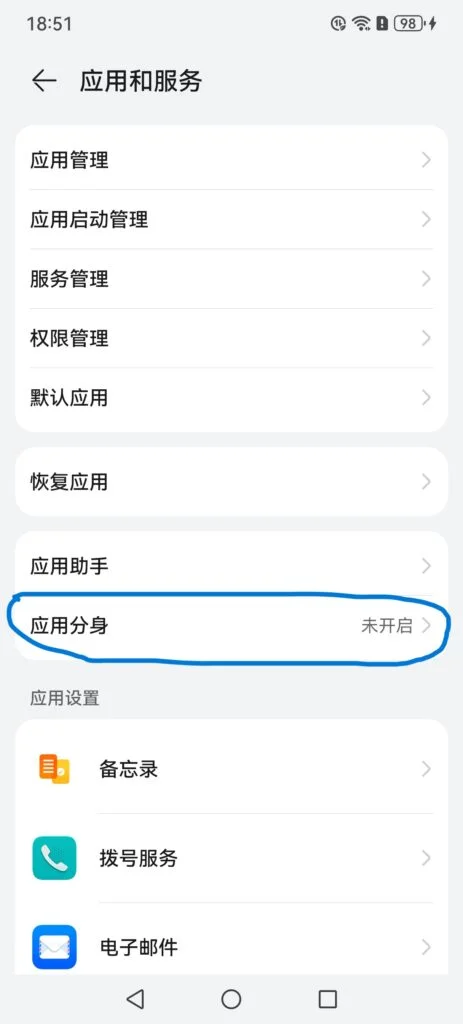
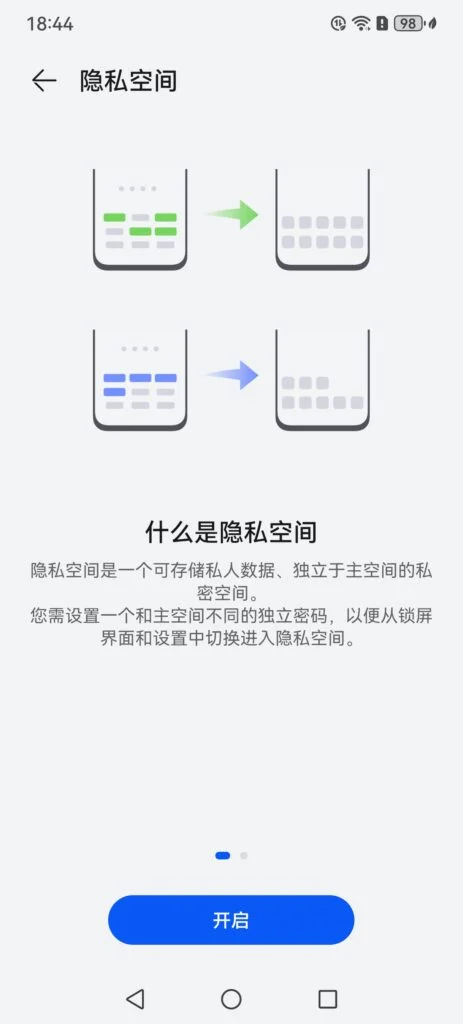
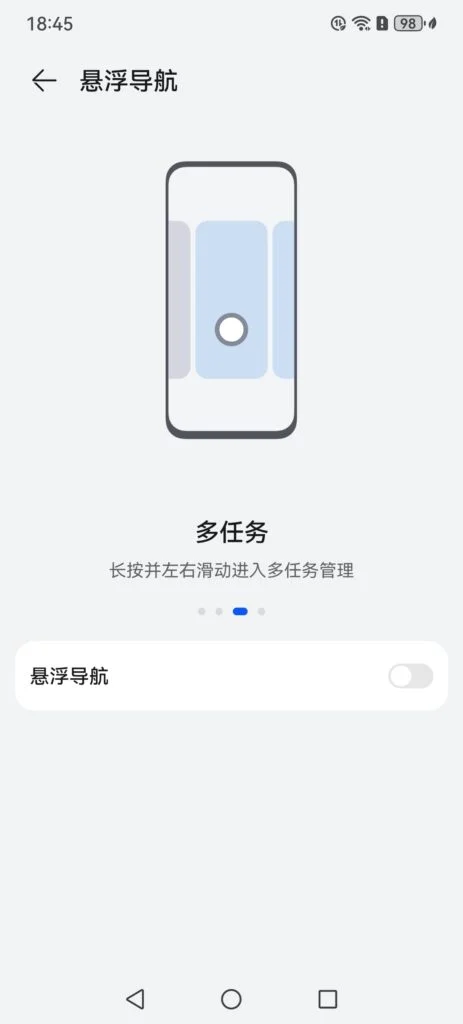
清理谷歌的残留
假如你是新买的手机或者说手机从来没有安装过谷歌套件,那么这一步应该是不需要的,当然为避免出问题,你可以对应以下步骤一一操作清理一下。
- 卸载Google的应用和服务:进入设置,然后依次是应用和服务->应用管理->点右上角四个小点位置->选择:显示系统进程,输入“google“搜索,所有google有关的应用和服务都会显示在这里,记得把显示出来的全部删掉,另外如果谷歌服务助手相关的东西也要卸载掉;
- 华为应用市场中清除google残留:进入应用市场,右下角我的->常用服务->安装管理中,检查是否有google安装的残留,相关的都要全部卸载掉;
- 有的教程说要卸载华为的备份APP,但是我的方法似乎不需要
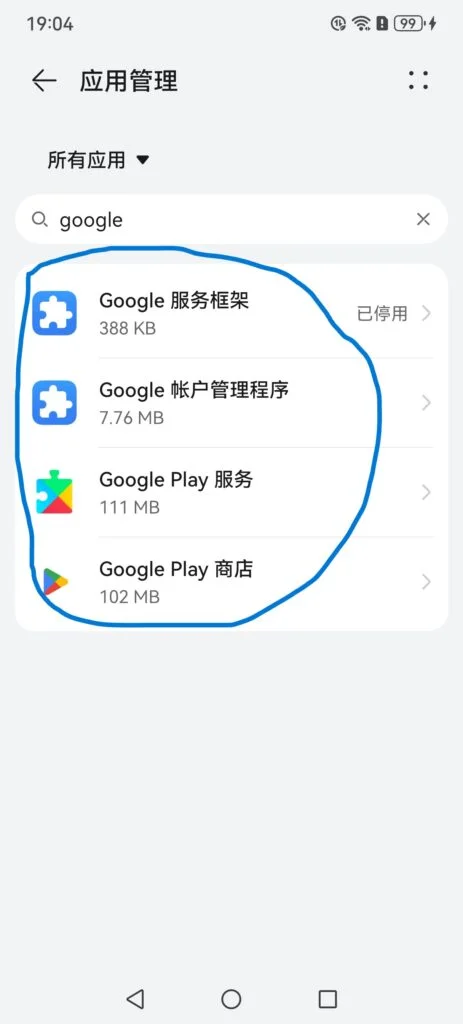
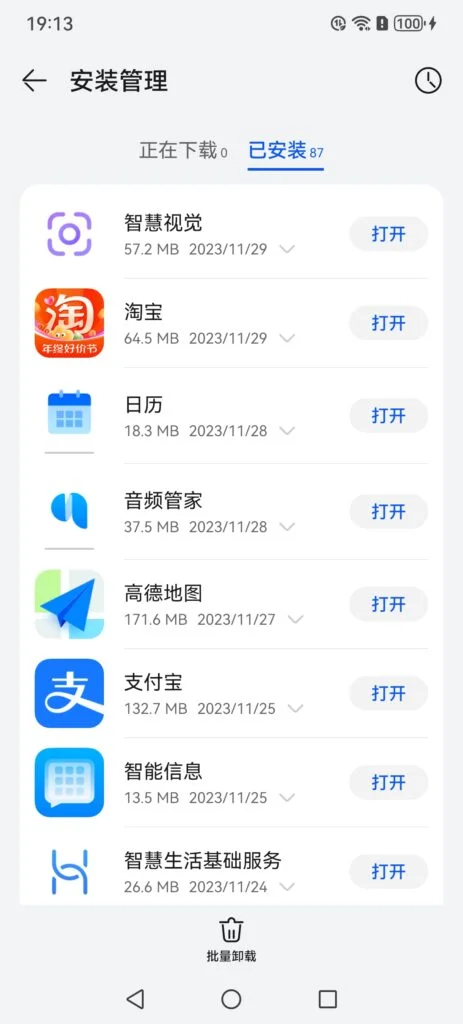
新机的话准备工作相当于没有,因为需要关闭的功能新机都没开启,也没有安装任何google相关的东西,最少我的新机是这个情况,只是为了避免问题,我也一一对照操作了一番。
第2步、下载并导入鸿蒙GMS备份和应用到手机
这一步是下载大佬预做的一个鸿蒙GMS包,包里面包括了一个华为2019年的GMS备份以及一些Google应用,如下图。

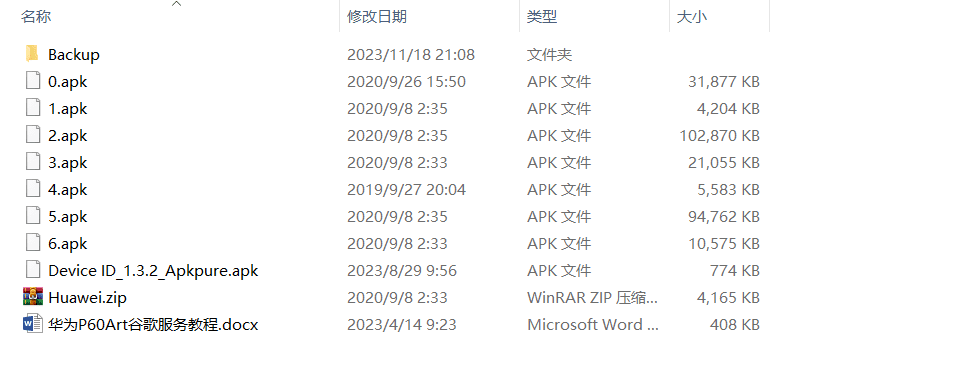
HarmonyGMS下载地址:
下载后解压HarmonyGMS.zip,用数据线接到电脑上,然后将解压文件直接复制进你的手机,这就随你放在那里了。很多教程这里只告诉你解压HarmonyGMS.zip,没有说里面的Huawei.zip也是要解压的,Huawei.zip解压后就是上图中的Backup文件夹了,把上图中所有的文件复制到你的手机存储里面。
这点很重要:在电脑上(也可从你的手机进入到刚刚复制的文件中),把刚刚复制过来的Backup文件夹复制到手机的Huawei文件夹中,Huawei文件夹中本身有一个Backup,你不用管,直接合并文件夹即可。
路径大致是这样:内部存储->Huawei->backup…,把解压出来的backup文件夹和这个backup合并就行
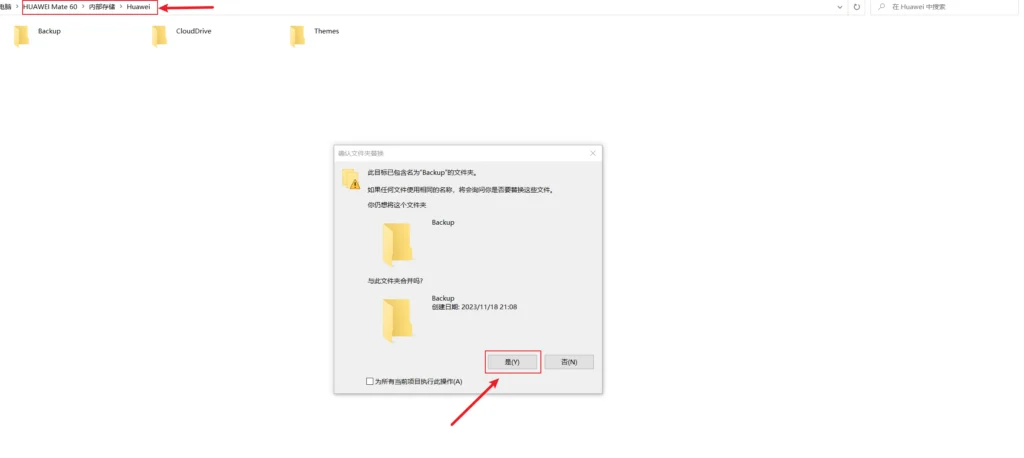
现在安装google play所需的文件就都准备好了。
第3步、恢复华为鸿蒙GMS备份
这一步恢复的GMS备份也就是上一步backup里的东西,打开设置,从系统和更新点击备份与恢复(如果是新机的话,需要先点击同意),点击右上角的四点,然后你会看到从内部存储恢复,点击它恢复文件,里面的那个2019年,4.5MB的备份就是。
提示:假如点击四点后看不到内部存储恢复的话,才考虑以下操作(原教程提供的,实际上我是没用过):
- 可能还需要点击一下备份与恢复中的外部存储,然后会要获取权限;
- 如果还不行,从系统和更新进入日期和时间,先把自动设置关掉,然后把日期调整到2019年任意一天都行;
- 记得回去日期和时间中恢复自动设置日期,不然之后很多操作会出错误。
其实上一步复制了backup文件进入Huawei文件夹,貌似调不调整日期都没影响,最少我没改操作的时候是可行的。
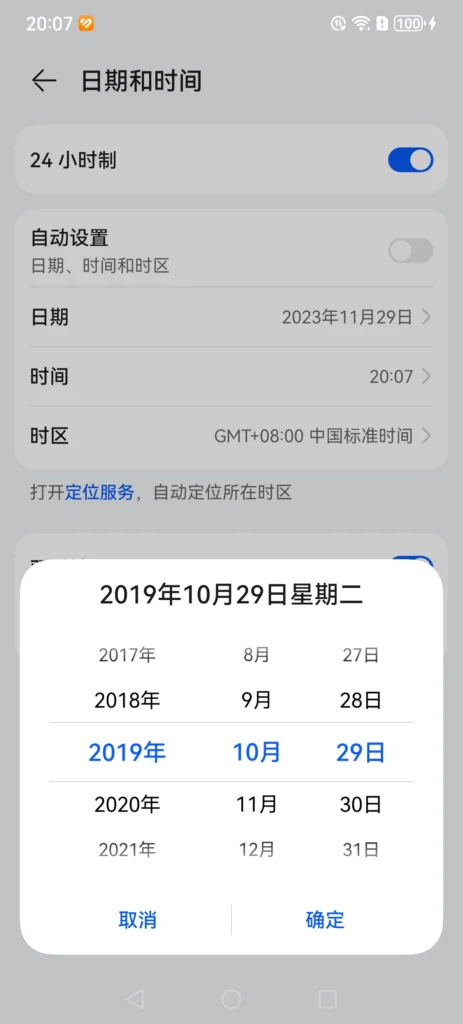
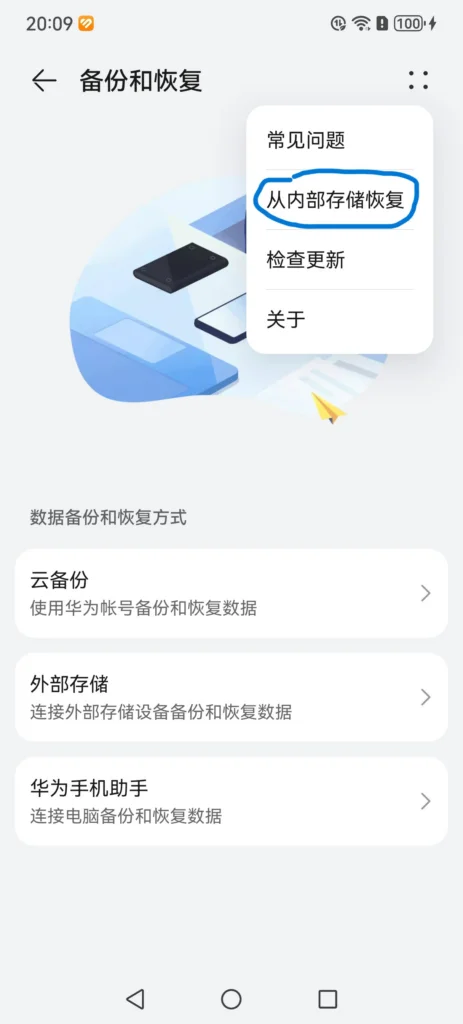
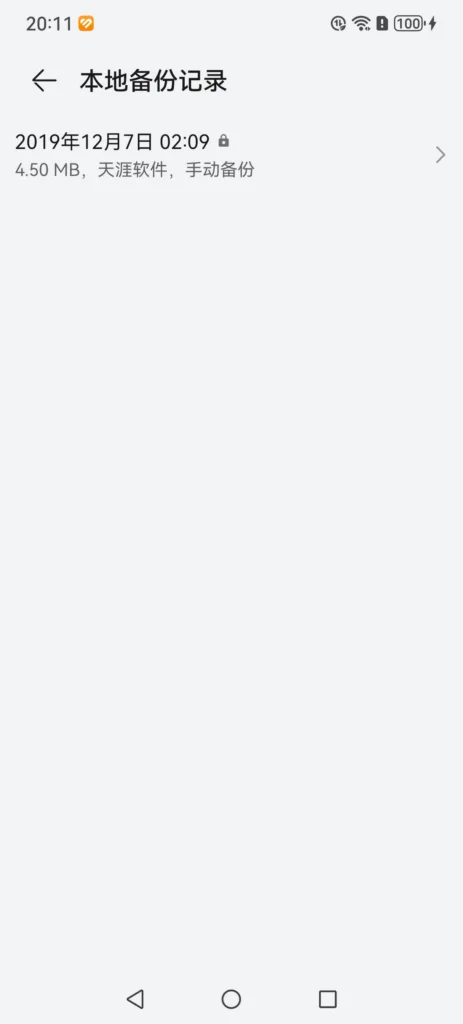
恢复备份后,你的手机中就多了一项谷歌服务助手了。

从这步开始需要外网了,按照大佬们的教程说的,假如你这都不会,那就不要继续了。
进入谷歌服务助手激活设备管理器,点击激活,勾选已知风险,然后等10秒,点击仍要激活,总之它要求你什么你都点是,满足它就好了,最后来了以下这个界面,这里会提示下载异常,不用管不影响之后的操作,如下图。
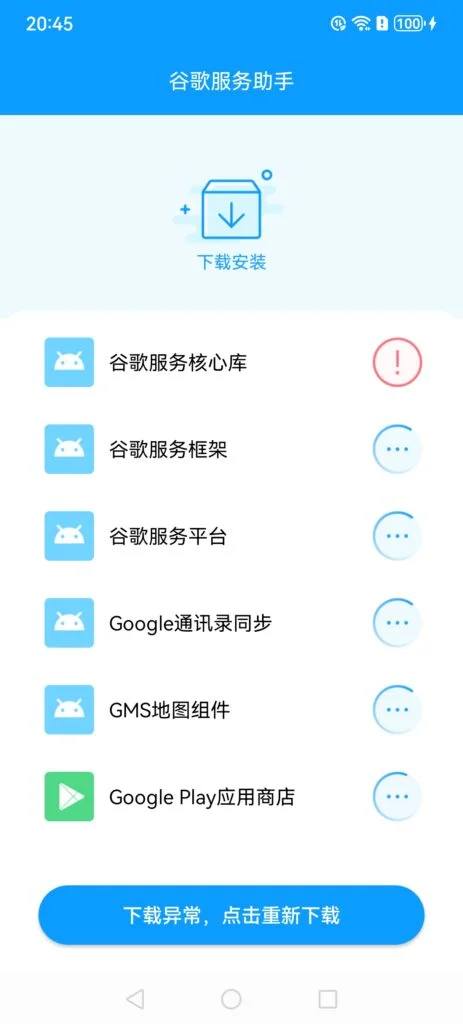
这里的下载需要等吗,不需要,但也不要把它在后台关闭了,去安装刚刚复制进来的那些0123456APP吧。
第4步、安装谷歌Google play相关APP
进入到你的手机存储,严格按照以下步骤来操作:
- 安装0号apk,安装好后打开此应用microG Setting,在Account这里添加谷歌账号,如有多个账号需要在这步添加完成,以后就没法再添加了。添加账号界面如图,添加完不会有啥提示。
- 安装1、3、4号apk,完成后卸载0号apk(microG Setting)。
- 安装2号apk,回到桌面把通知栏拉下来,等待错误通知,经网友提示如果不弹错误通知,也可去修改一下手机系统时间为2019,可参考第三步。这可能跟设备有关系,我自己没改过一样成功。
有通知之后打开Google play商店,如果打不开,一直点重试,或者重启手机,浏览十几二十秒之后,浏览过程中会弹出play商店更新,建议更新一下,不然,应用会不断被关闭,浏览完成后把它从后台关掉。 - 这一步比较重要,按顺序清理应用的数据,别看错,设置->应用和服务->应用管理->显示系统进程->搜索google:
- Google play商店:强行停止
- Google账号管理程序:强行停止,点击存储进去,删除数据
- Google服务框架:强行停止,点击存储进去,清空缓存并删除数据,在这一步一直清空缓存直至变成灰色
- 完成后重启手机,打开play商店,如果打不开,一直点重试,或者重启手机,浏览十几二十秒,把它从后台关掉
- 回到应用管理,点击Google play服务,点击存储,管理空间,点击删除所有数据(不要等,以免服务又运行增加数据),马上返回点击强行停止,一直到强行停止变成灰色,然后卸载
- 安装5号apk,完成后直接重启手机。
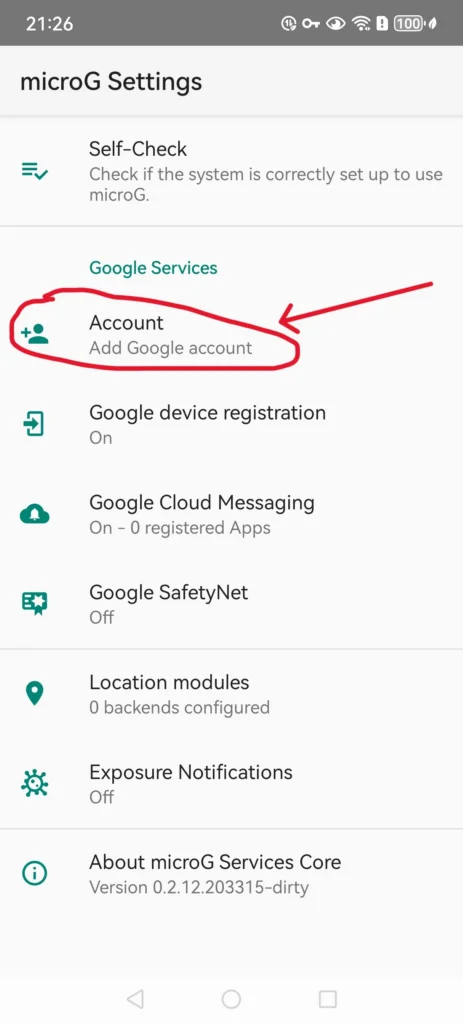
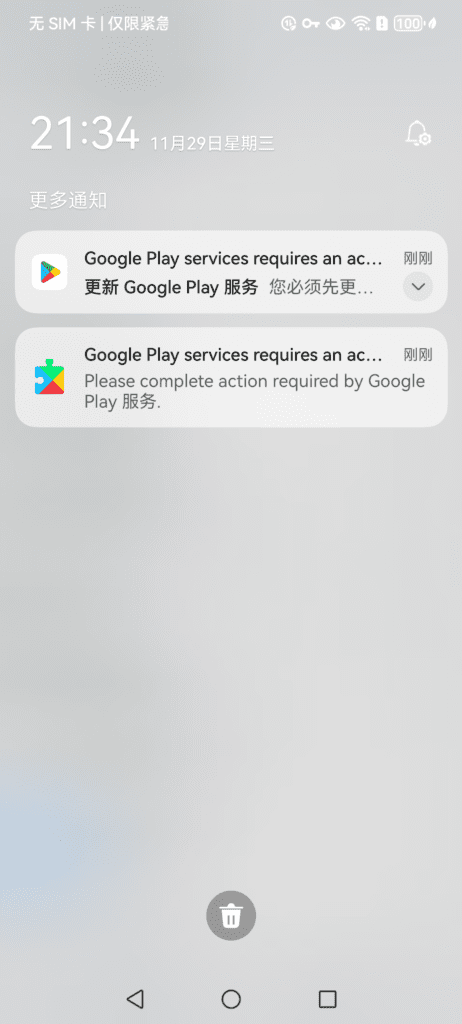
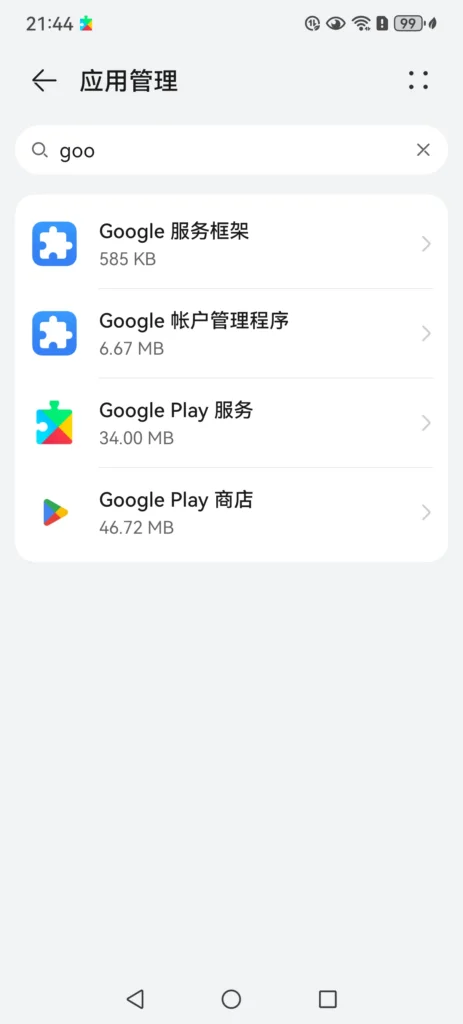
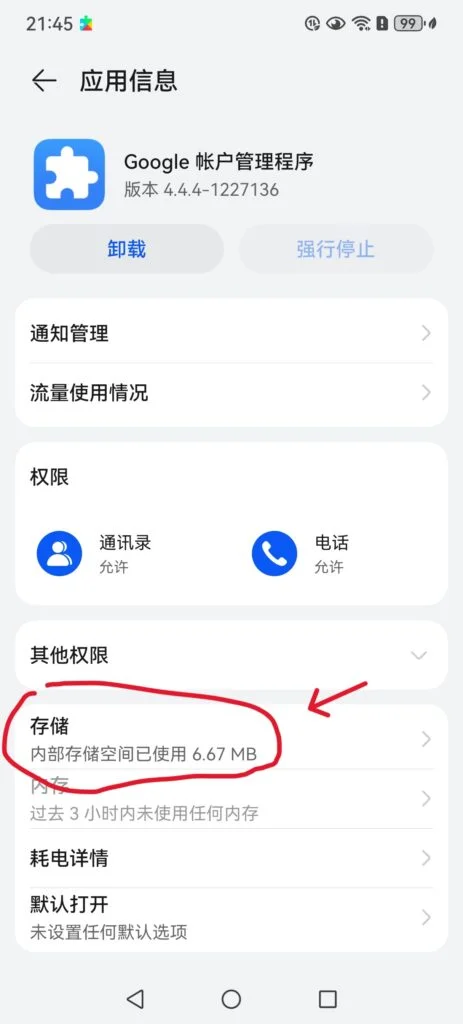
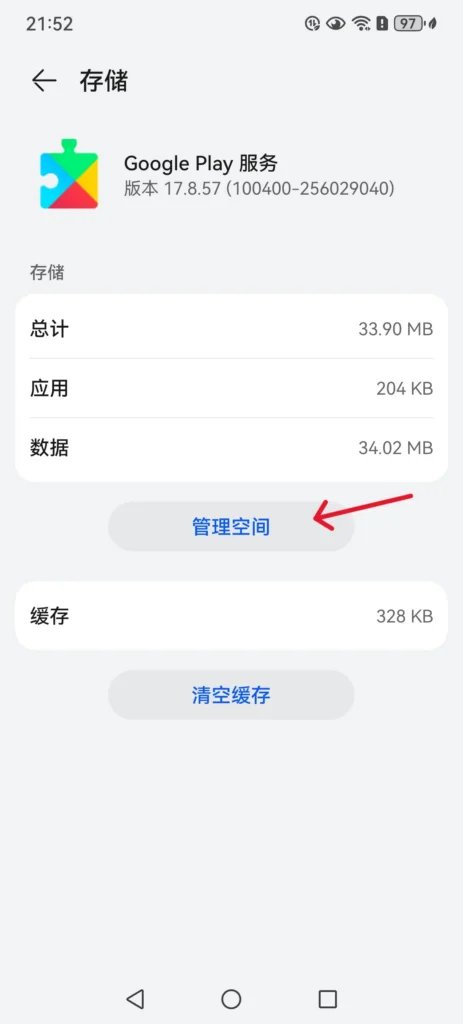
到这里所需要的GMS服务以及应用都安装好了,其实要不是Google和华为之间的问题,已经可以用了,但现实是不可以,因为华为这两年有些被智才的手机型号没有在安卓设备数据库中,所以我们还要在Google网站上注册你的安卓设备。
第5步、在Google官网上注册安卓设备
在google网站上注册设备,需要先获得设备的Google Service Framework(GSF),可以通过安卓的Device ID这个应用查询,以前可以直接通过google play搜索安装,但是我搜索的时候没看到,不过不要慌,前面解压复制到你手机里面的app中有这个apk,所以说,大佬就是大佬,想得真周到。
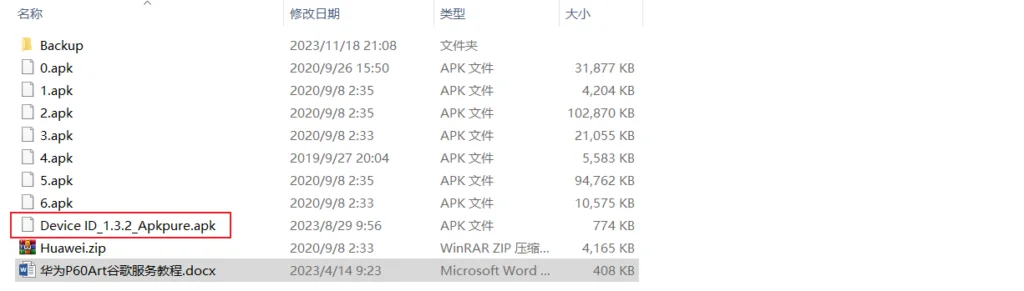
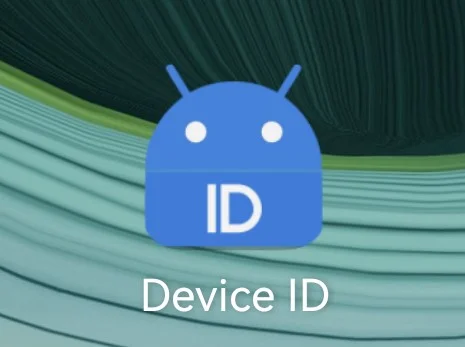
进入你的手机内部存储,安装并打开Device ID应用,需要什么权限都允许,然后有什么提示版本过旧别理他,复制里面的GSF码,因为隐私缘故就不截图了。
*注意:即使是同一台机子,把 GSM 卸载了重装,GSF码也会随之改变,需要重新去网页提交注册。
然后打开这个网址https://www.google.com/android/uncertified/:
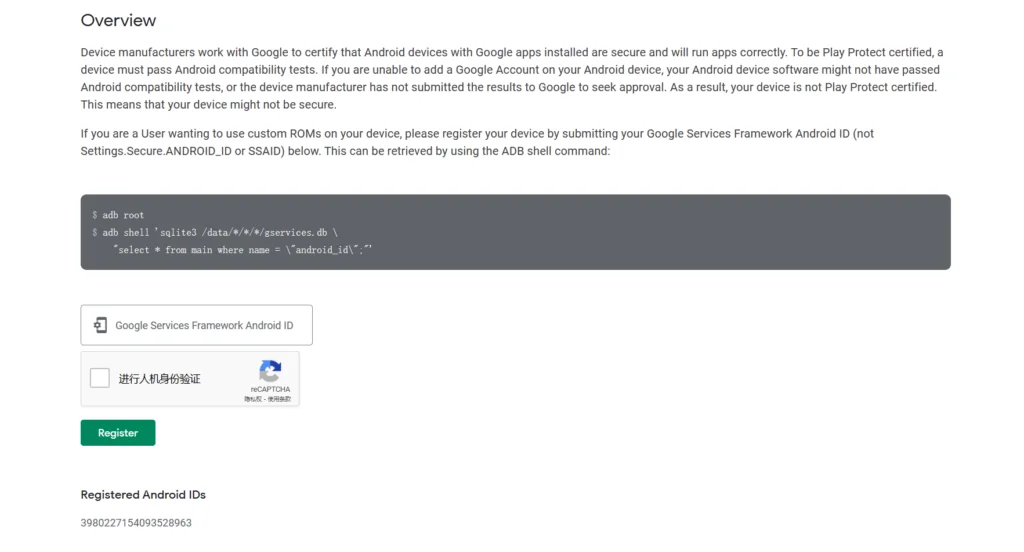
在方框中输入刚刚复制的GSF码,点击Register注册,就完成了。按道理到这里,华为mate60手机,鸿蒙系统能正常运行google play,而无任何错误提示,但据大佬说有些老铁还是会收到提示,所以往下看。
第6步、以防万一,adb禁用谷歌Google服务框架
禁用谷歌Google服务框架主要的目的是防止google play服务弹出错误信息,这样你的手机一个宁静的环境。
开启USB调试
- 进入手机设置,然后拉到最底部,点击关于手机,点击HarmoneyOS 版本多次,直到出现进入开发者模式,
- 返回,进入系统和更新,找到并点击开发人员选项,
- 往下拉,打开USB调试,确定。
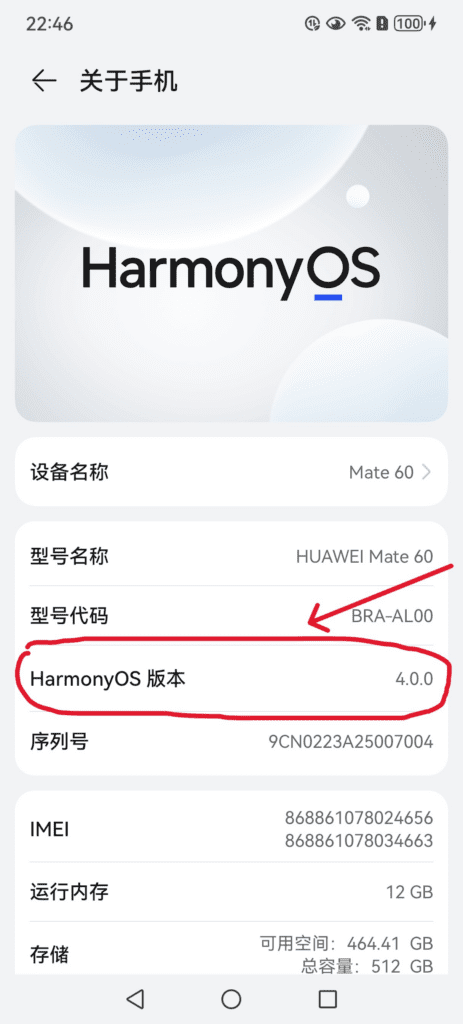
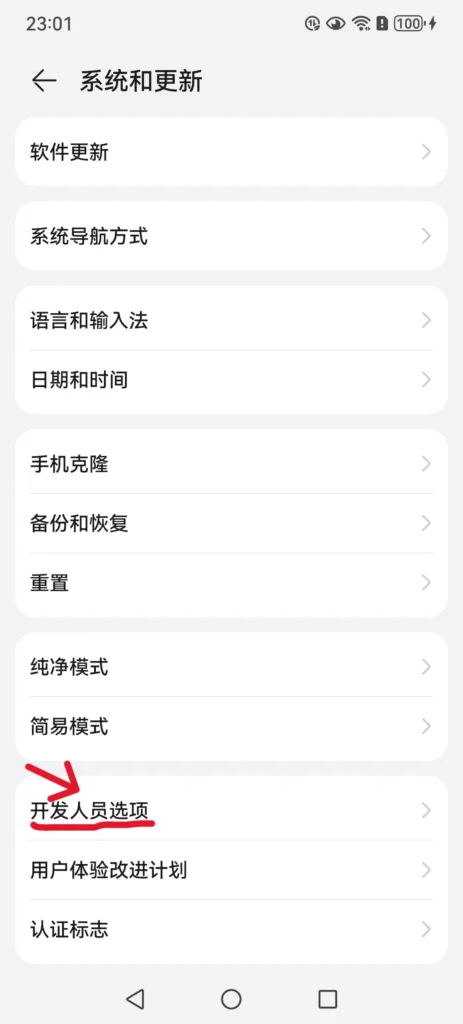
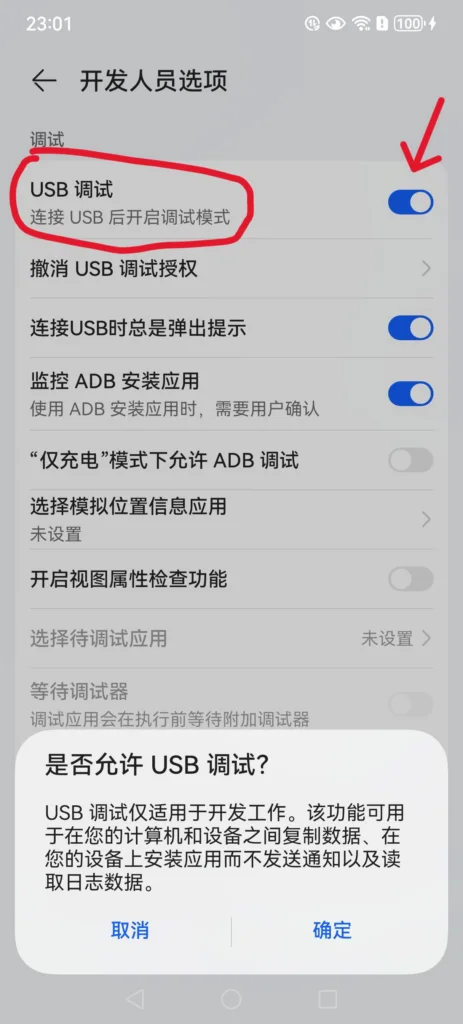
打开USB调试才能连接电脑通过adb进行一些系统权限操作。
adb禁用谷歌Google服务框架
需要下载华为谷歌套件ADB文件,
- 华为谷歌套件ADB 密码:8888
- 华为谷歌套件ADB网盘下载
什么系统下载什么版本。以windows系统为例,操作之前,记得关闭360等杀毒软件。
下载windows系统adb.zip之后,解压文件,然后进入文件,点击打开华谷套件_adb.exe,如下图,然后连接手机,连接模式是传输文件,如果中间提示你什么指纹之类的都允许就行了。
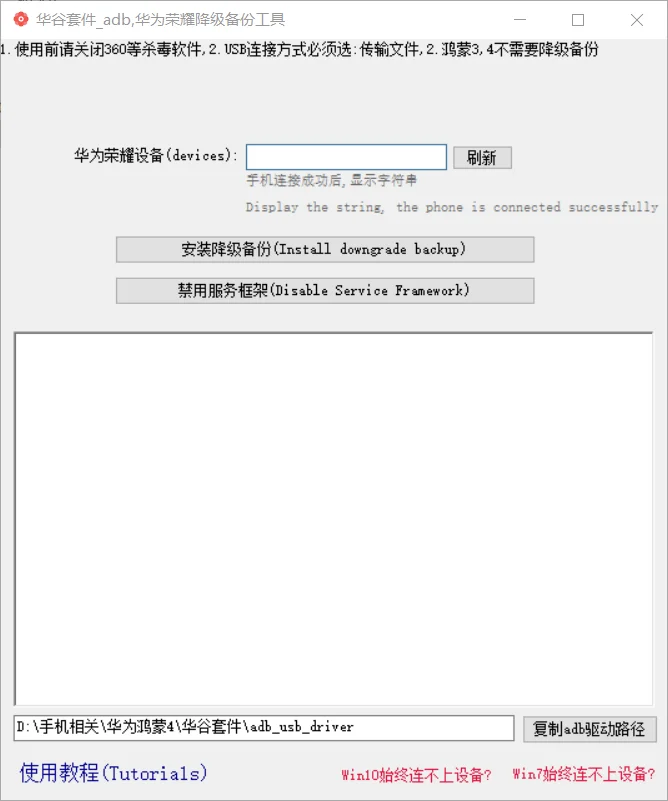
连接后可能需要等一会,不过你可以点击刷新,看看是否显示字符串,显示就代表连接成功。

成功后,点击禁用服务框架,然后跳出提示框,点确定即可,然后会提示你禁用成功。
现在回到手机上,进入设置,应用管理,查看以下Google服务框架,是否显示已停用(或启用),显示的话就表明禁用成功,
至此,你应该可以静静地使用你的Google play商店了。

总结
华为mate60安装Google Play其实也并没有想象的那么为难,只要按照步骤来,在实际操作中并没有那么多的问题,这个教程应该在鸿蒙系统3.0,4.0的设备上都可行的。我的华为mate60已经正常使用google play半年了,没有任何问题。
注意:基本上所有的安卓手机都可以使用这个方法来安装GMS谷歌套件,这个方法多年来一直很有效,若无意外,此教程为终极教程,不再继续更新!












